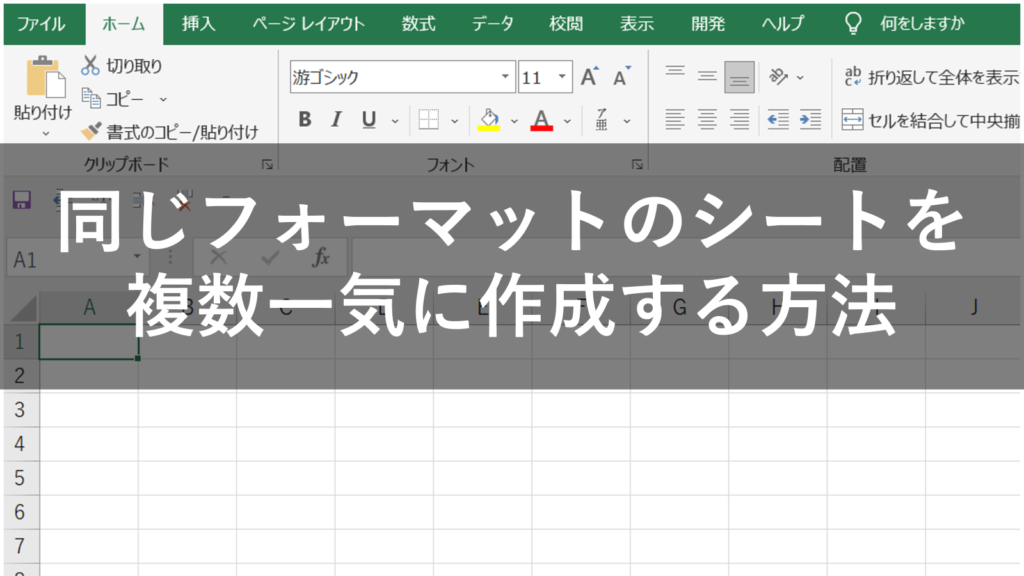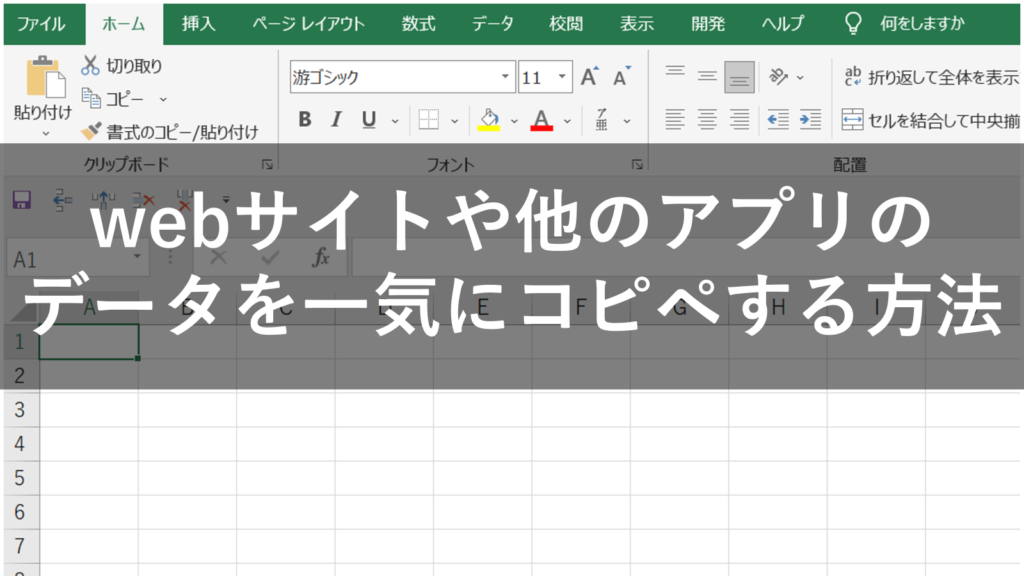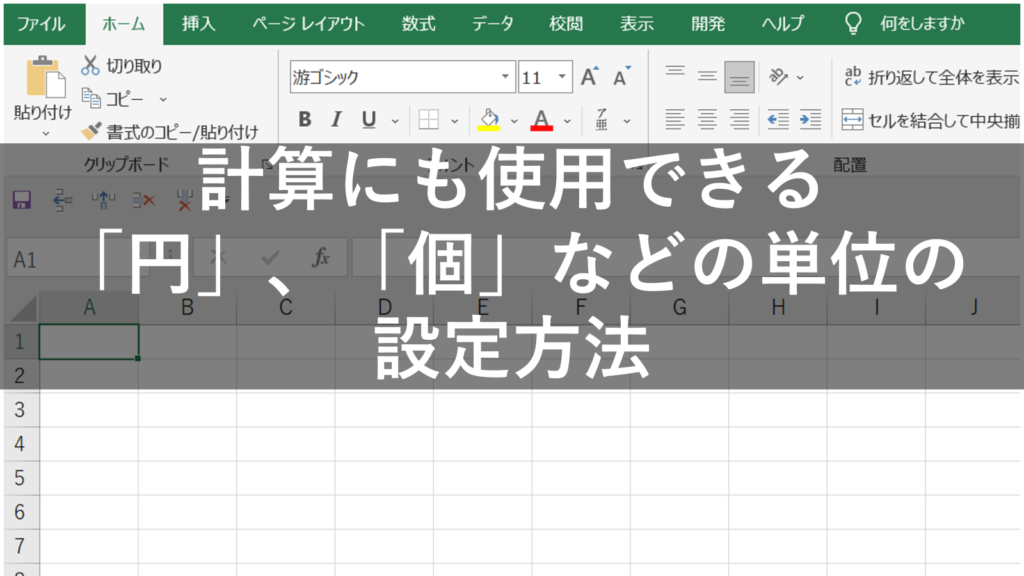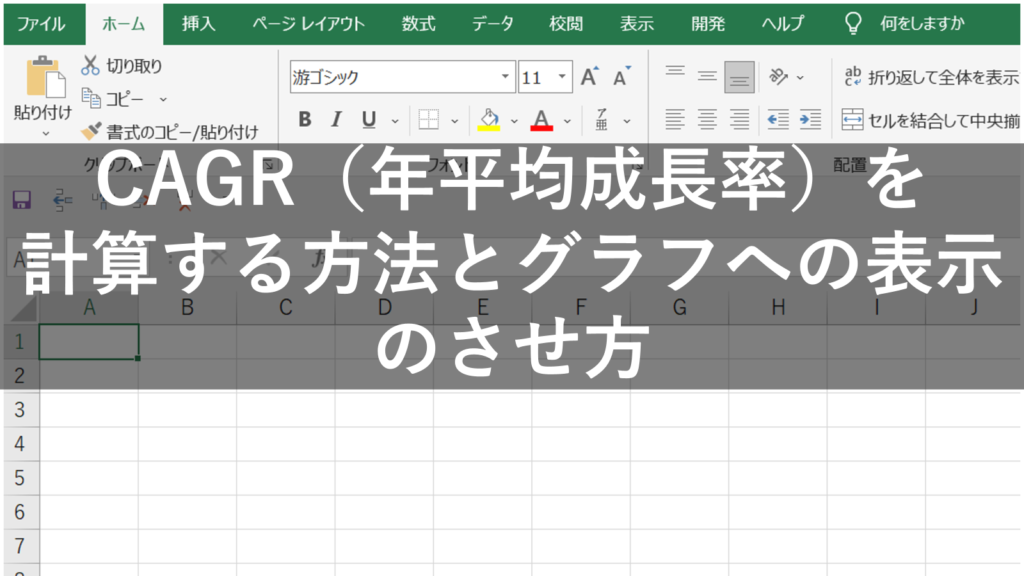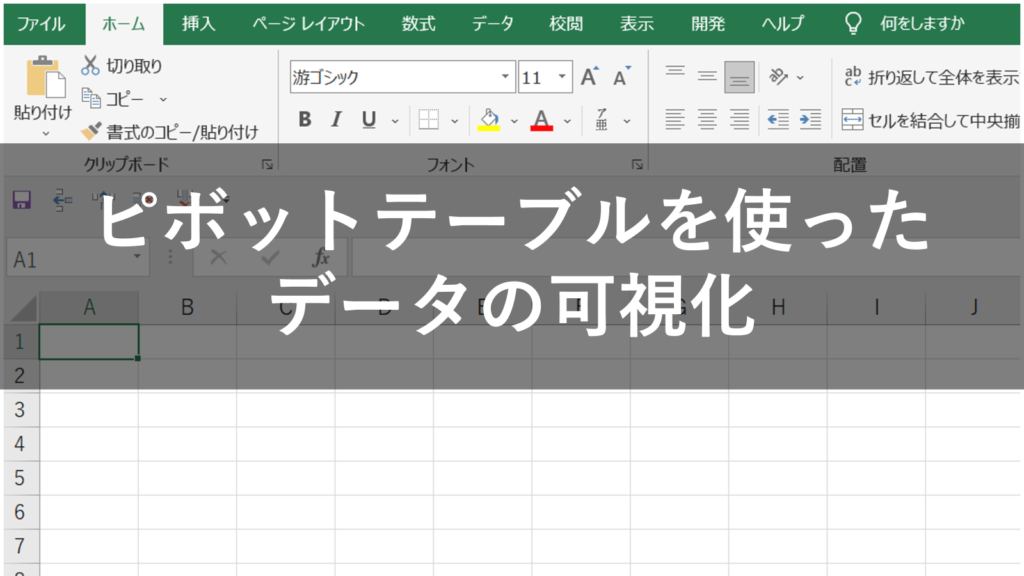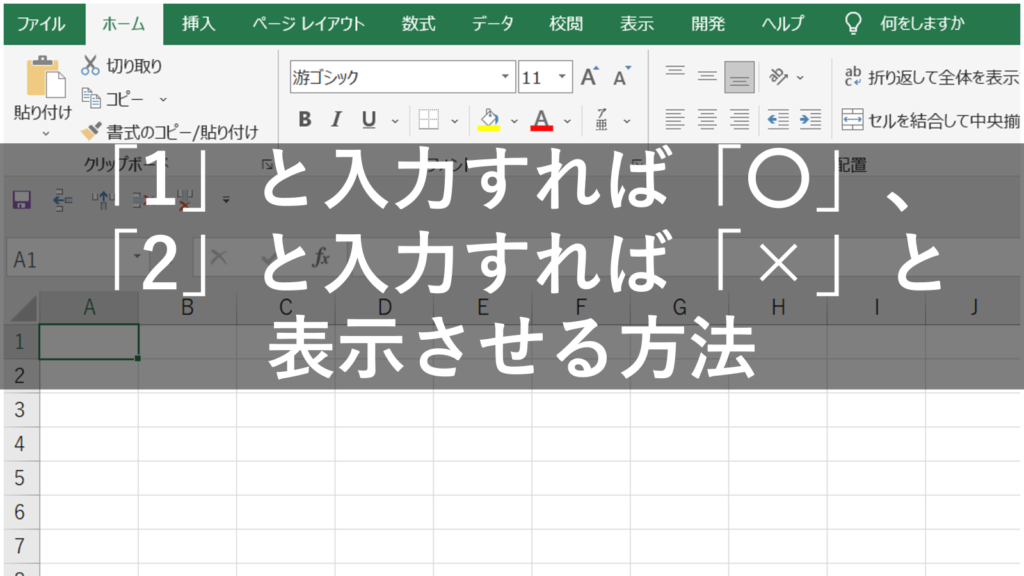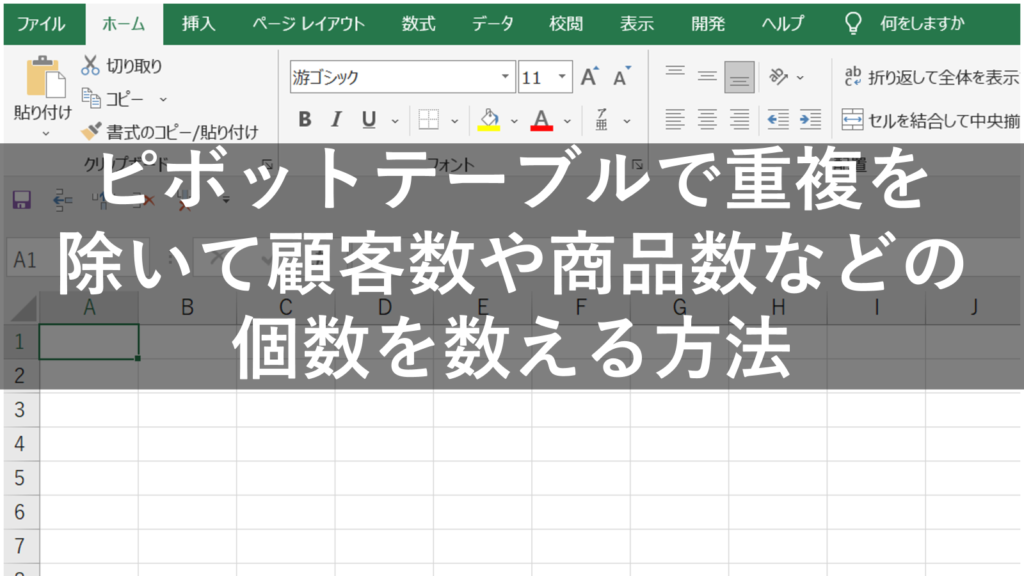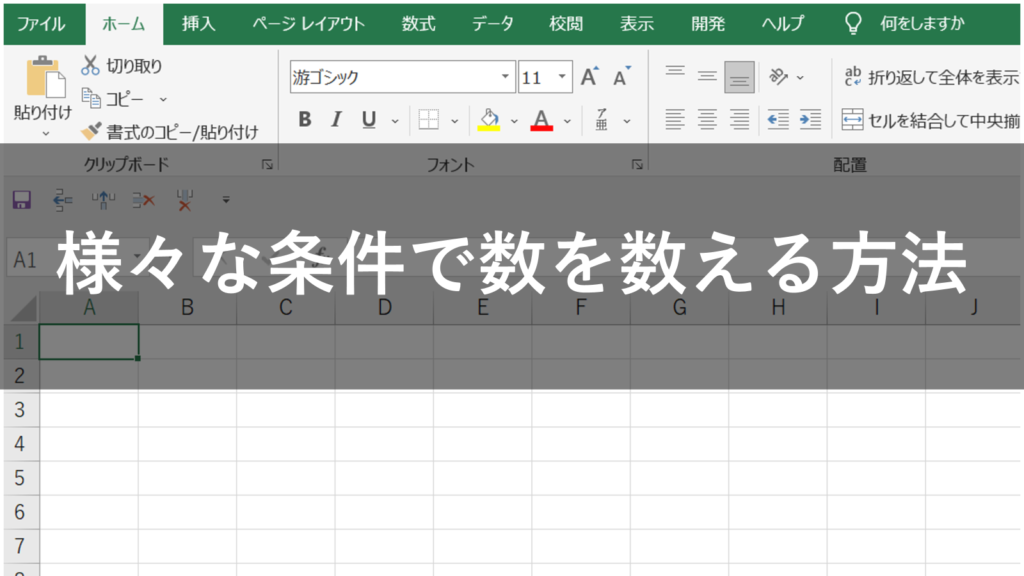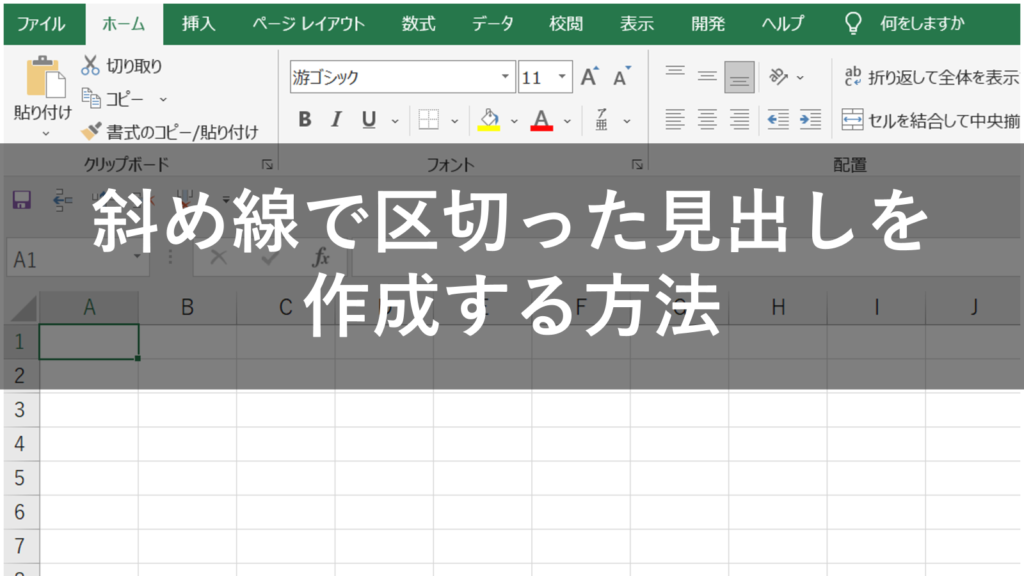Excel– category –
-

【Excel】同じフォーマットのシートを複数一気に作成する方法
Excelでは、月間スケジュール表など同じフォーマットの表を複数作成することがあります。あらかじめ作成するシート数が決まっていれば、同じフォーマットの表を一気に作成することができます。 関連記事 同じフォーマットのシートを複数一気に作成する方法... -

【Excel】webサイトや他のアプリのデータを一気にコピペする方法
Excelにwebサイトや他のアプリからデータをコピーする際、「Ctrl+C」でコピー、「Ctrl+V」で貼り付けできます。しかし、コピーするデータが多いと都度ウィンドウを切り替えて作業するのは大変です。Officeクリップボードを使用すれば、一気にコピーし、一... -

【Excel】表示形式を使って「~千円」「~百万円」「~十億円」と表示を変更する方法
Excelで桁数が多い数字は「~千円」「~百万円」というように数字を丸めて表示させた方がわかりやすいです。数字に「÷1000」「÷1000000」をしても良いのですが、表示形式を変える方法もあります。 関連記事 「~千円」に変更する たとえば、以下のような数字... -

【Excel】計算にも使用できる「円」、「個」などの単位の設定方法
Excelで数字に単位を設定する場合、以下のように数字の後に個や円などの単位を書いてしまうと計算に使用できないという問題があります。 たとえば、SUM関数を使って個数の合計を計算しようとすると、「0」と表示され、正しく計算ができません。 これは、数... -

【Excel】CAGR(年平均成長率)を計算する方法とグラフへの表示のさせ方
この記事では、ExcelでCAGR(年平均成長率)の計算方法とグラフへの表示のさせ方を解説します。CAGRの計算ではデータを追加すれば自動的に更新されるようにする方法も紹介します。 関連記事 CAGR(年平均成長率)の計算方法 CAGR(年平均成長率)は以下の... -

【Excel】ピボットテーブルを使ったデータの可視化
この記事では、ピボットテーブルを使ってデータを可視化する方法を紹介します。基本的なピボットテーブルの作り方、集計の方法については下記記事をご覧ください。 以下では、化粧品に関する注文データを題材としてピボットテーブルの作り方を解説します。... -

【Excel】「1」と入力すれば「〇」、「2」と入力すれば「×」と表示させる方法
Excelで〇✕の星取表を作成することは多いと思いますが、「〇(まる)」「×(ばつ)」と入力するのは意外に面倒です。また、表記ゆれが発生する可能性もあります。そこで、「1」と入力すれば「〇」、「2」と入力すれば「×」と表示させ入力を効率化してみま... -

【Excel】ピボットテーブルで重複を除いて顧客数や商品数などの個数を数える方法
ピボットテーブルで重複を除いて顧客数や商品数などの個数を数える方法を紹介します。通常のピボットテーブルでは、集計方法に「重複を除いてカウントする」というものがないので、ピボットテーブルのデータをデータモデルに追加する必要があります。 関連... -

【Excel】様々な条件で数を数える方法(COUNTA関数、COUNT関数、COUNTIF関数、COUNTIFS関数)
この記事では、様々な条件で数を数える方法を紹介します。集計の基本は数を数えることですが、Excelには数を数えるための関数がいくつかあります。今回は、COUNTA関数、COUNT関数、COUNTIF関数、COUNTIFS関数の4つを使って様々な条件で数を数えていきます... -

【Excel】斜め線で区切った見出しを作成する方法
以下のような表の左上に斜め線で区切られた見出しの作り方を紹介します。 斜め線で区切った見出しを作成する方法 「Ctrl+1」でセルの書式設定を開きます。 罫線タブから斜め線を選択します。 そうすると、セルに斜め線が表示されます。 セルに「月」と入力...